Содержание
- 1 Настройки MMS
- 2 Отладка передачи данных в телефоне для мобильного оператора МТС
- 3 В случае некорректной работы
- 4 Сбои во время отправки ММС-сообщений
- 5 Включаем ММС на iPhone
- 6 Настраиваем ММС на iPhone
- 7 Можно ли настроить ММС автоматически?
- 8 Как настроить ММС вручную?
- 9 Как отправить ММС с Айфона?
- 10 ММС не отправляется – в чём проблема?
- 11 Заключение
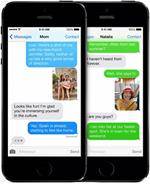
Содержание
Настройки MMS
Сначала требуется включить услугу ММС в смартфоне. С этой целью в «Настройках» открыть закладку «Сообщения» и далее найти пункт ММС. В нем с помощью переключателя включить ММС, при этом он приобретет зеленый цвет.
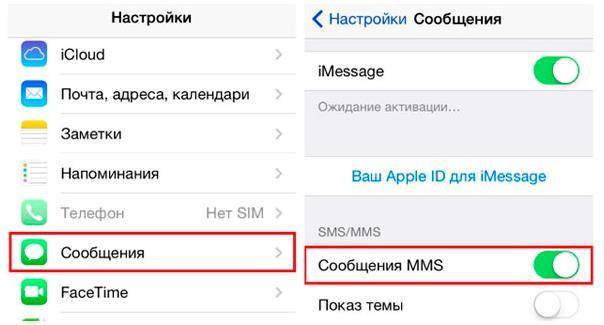
Отладка передачи данных в телефоне для мобильного оператора МТС
Процесс отладки мобильного интернета в iphone 6 чуть труднее. Требуется ввести адрес прокси, пароль,логин и т.д.
Необходимо открыть «Настройки», далее войти во вкладку «Основные», потом в «Сеть» и нажать на «Сотовая сеть передачи данных» и включить эту опцию.
Чтобы услуга интернета заработала, требуется в Айфоне 6 один раз прописать настройки от МТС вручную (они есть на официальном сайте оператора МТС).
В следующей таблице представлены необходимые для ввода параметры:
APN: mms.mts.ru Имя: mts Пароль: mts MMSC MMSC: http://mmsc MMS-прокси 192.168.192.192:8080 Port оставить пустым Размер сообщений не более: 512000 MCC Пропустить MNC Пропустить
Далее необходимо перезагрузить iPhone 6. Потом надо ввести номер телефона симки МТС, применив действия:
- Открыть Настройки;
- Открыть вкладку «Телефон»;
- Кликнуть строку «Мой номер»;
- Напечатать номер сим-карты;
- Перезагрузить устройство.
Теперь все должно работать!
В случае некорректной работы
В случае если MMS не отправляются после выполненных действий, то рекомендуется сделать сброс настроек сети. Для этого войти в главное меню iPhone 6 и открыть «Настройки». Далее в пункте «Основные» перейти в меню «Сброс». Активировать сброс настроек сети и дождаться пока действие не закончится. Потом перезагрузить устройство, вынуть и вновь вставить Симку. Теперь все должно корректно работать.
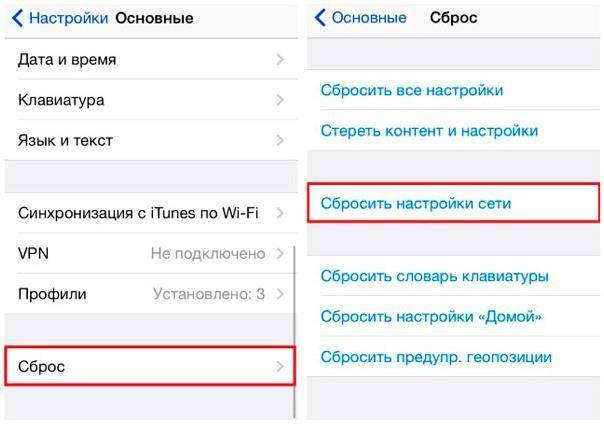
Сбои во время отправки ММС-сообщений
Нередко в iPhone 6 возникают сбои отсылки, даже в случаях корректных настроек и успешной работы функции ММС ранее. Причиной этой проблемы является не своевременное обновление и устаревшее программное обеспечение смартфона. Рекомендуется до инсталляции, каких либо приложений выполнять проверку наличия обновлений прошивки.
Часто обновив ПО на iPhone 6, MMS вообще перестают отправляться, а изменить настройки отсутствует возможность из-за потери активности клавиши MMS. В таком случае иногда помогает отключение iPhoneи последующее включение через одну минуту.
Обычно не корректная работа службы MMS случается у мобильного оператора МТС. В этом случае рекомендуется в выше указанных настройках ввести в графе APN три икса (ххх), остальные поля остаются прежними.
Потом требуется отослать СМС на 8890, при этом подключится услуга ММС.
Иногда функция ММС не работает по причине активности LTE, причем даже при корректных настройках. Необходимо включить 3G, и все сразу заработает. Чтобы переключить необходимо открыть «Настройки» и нажав на строку «Голоса и данные» перейти на 3G.
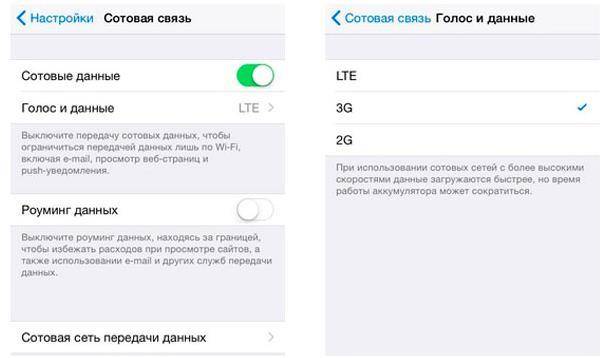
Также наладить отправку MMS на Айфоне часто помогает простое действие — «вытащить и обратно вставить SIM-карту».
Бывает, что в процесс отправки ММС настойчиво вклинивается iMessage, а функции ММС не используются смартфоном iPhone 6. В этом случае надо коснуться и держать нажатым послание iMessage, до появления меню с рекомендацией выполнить отправку через ММС. При не срабатывании указанного действия, требуется отключить яблочный iMessage. Для этого открыть «Настройки», далее во вкладке «Сообщения» с помощью соответствующего ползунка отключить фирменное приложение. Необходимо проверить, чтобы ползунок в строке ММС был зеленого цвета.
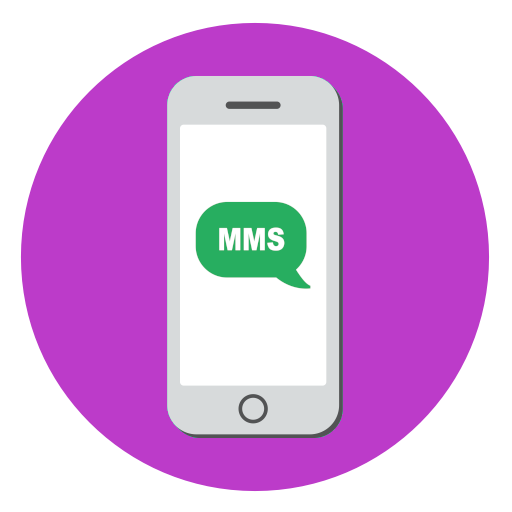
Включаем ММС на iPhone
Чтобы иметь возможность отправлять данный вид сообщений с Айфон, потребуется убедиться, что соответствующая функция активирована в параметрах телефона.
- Откройте «Настройки», а затем перейдите в раздел «Сообщения».
В блоке «SMS/MMS» убедитесь, что активирован параметр «Сообщения MMS». При необходимости, внесите изменения.</li>
Для передачи ММС адресату на телефоне должен иметься доступ к мобильному интернету. Поэтому вернитесь в главное окно настроек, выберите раздел «Сотовая связь» и следом активируйте параметр «Сотовые данные».</li>
Если на телефоне активирован Wi-Fi, временно отключите его и проверьте, работает ли мобильный интернет: его наличие — обязательное условие для передачи ММС.</li></ol>
Настраиваем ММС на iPhone
Как правило, телефон не нуждается в какой-либо настройке ММС — все необходимые параметры устанавливаются сотовым оператором автоматически. Однако если попытка отправить файл не увенчалась успехом, следует попробовать вручную ввести необходимые параметры.
- Для этого откройте настройки и выберите раздел «Сотовая связь». В следующем окне откройте раздел «Сотовая сеть передачи данных».
В открывшемся меню найдите блок «MMS». Сюда потребуется внести изменения в зависимости от вашего сотового оператора.
МТС
- APN – указать mms.mts.ru;
- Имя пользователя и пароль — в обеих графах ввести «mts» (без кавычек);
- MMSC – http://mmsc;
- MMS-прокси — 192.168.192.192:8080;
- Максимальный размер сообщения — 512000;
- URL-адрес MMS UAProf – поле не заполнять.
Теле2
- APN – mms.tele2.ru;
- Имя пользователя и пароль — данные поля не заполнять;
- MMSC – http://mmsc.tele2.ru;
- MMS-прокси — 193.12.40.65:8080;
- Максимальный размер сообщения — 1048576;
- URL-адрес MMS UAProf – не заполнять.
YOTA
- APN – mms.yota;
- Имя пользователя – mms;
- Пароль — оставить поле пустым;
- MMSC – http://mmsc:8002;
- MMS-прокси — 10.10.10.10;
- Максимальный размер сообщения — оставить поле пустым;
- URL-адрес MMS UAProf – не заполнять.
Билайн
- APN – mms.beeline.ru;
- Имя пользователя — beeline;
- Пароль — оставить поле пустым;
- MMSC – http://mms;
- MMS-прокси — 192.168.94.23:8080;
- Максимальный размер сообщения — поле не заполнять;
- URL-адрес MMS UAProf – оставить пустым.
Мегафон
- APN – mms;
- Имя пользователя и пароль — в обеих графах прописать «gdata» (без кавычек);
- MMSC – http://mmsc:8002;
- MMS-прокси — 10.10.10.10;
- Максимальный размер сообщения — не заполнять;
- URL-адрес MMS UAProf – не заполнять.
</li>Когда необходимые параметры будут указаны, закройте окно. С этого момента отправка ММС должна корректно работать.</li></ol>Столь простые рекомендации позволят вам настроить ММС, чтобы иметь возможность передавать мультимедийные файлы через стандартное приложение «Сообщения». 

Помогла ли вам эта статья?
На людей, предпочитающих отправлять фотографии по ММС с iPhone, подчас смотрят странно – к чему тратить деньги на такие сообщения, если есть функция iMessage, социальные сети, мессенджеры Viber и What’s App, позволяющие обмениваться данными совершенно бесплатно?
На самом деле причины продолжать отсылать ММС-ки обоснованы. Обмен данными через соцсети и мессенджеры возможен, только если адресат тоже ими пользуется – отправителю может быть невдомёк, есть ли получатель изображения, скажем, во «Вконтакте». iMessage позволяет общаться только с другими обладателями Айфонов да к тому же тоже требует расходов: операторы установили плату за активацию услуги – около 5 рублей. Поэтому знать, как отправить ММС с Айфона, важно даже сейчас – в эпоху бесплатных коммуникаций.
Можно ли настроить ММС автоматически?
Запросить настройки ММС можно одним из трёх способов:
- Обратиться в офис оператора лично и попросить сотрудников заняться настройкой Айфона. В салонах связи услуги, связанные с опциями оператора (в том числе настройка ММС), оказываются бесплатно. Если сотрудники начнут просить деньги, попросите их предоставить прайс-лист платных услуг – в этом перечне настройки службы мультимедийных сообщений точно не будет.
|
МТС |
Мегафон |
Билайн |
|
|
Номер для СМС |
1234 |
5049 |
— |
|
Номер для звонка |
0876 |
05049 |
060432 |
Как только сообщение с настройками придёт, нужно открыть его и нажать кнопку «Сохранить». После этого уже можно проверять, работает ли ММС.
Настройка ММС бессмысленна, если одноимённая услуга не активирована на номере.
Услуга ММС является частью базового пакета опций и на все номера подключается автоматически, однако она может быть удалена по причине какого-либо сбоя на стороне оператора или вмешательства пользователя, который «не разбирается». Это значит, что перед настройкой следует позвонить в службу поддержки оператора и уточнить, присутствует ли ММС на номере. Также можно воспользоваться Личным Кабинетом.
Как настроить ММС вручную?
Почему пользователям приходится отказываться от автоматической настройки функции ММС? По двум причинам.
Во-первых, при звонке на короткий номер приходится выслушивать рекламу и проходить несколько шагов в меню, что очень утомляет. Неконкретность и невозможность соединиться с «живым» специалистом – две главные беды российских служб поддержки.
Во-вторых, не все провайдеры сотовой связи предоставляют возможность автоматической настройки именно Айфона. Например, в ответ на запрос данных Билайн с iPhone 4/4S приходит такое сообщение:
Включить ММС на Айфон вручную не так сложно – нужно следовать такой инструкции:
Шаг 1. В настройках зайдите в раздел «Сотовая сеть».
Шаг 2. Далее отыщите подраздел «Сотовая сеть передачи данных».
Шаг 3. Найдите блок «ММС» и внесите в его поля следующие данные (уникальные для каждого из операторов):
|
Билайн |
Мегафон |
МТС |
|
|
APN |
mms.beeline.ru |
mms |
mms.mts.ru |
|
Имя пользователя |
beeline |
— |
Mts |
|
Пароль |
beeline |
— |
Mts |
|
MMSC |
http://mms |
http://mmsc:8002 |
http://mmsc |
|
MMS-Proxy |
192.168.94.23:8080 |
10.10.10.10:8080 |
192.168.192.192: 8080 (либо 9201) |
|
Максимальный раздел сообщений |
307200 |
307200 |
307200 |
После регулировки профиля ММС рекомендуется перезагрузить Айфон.
Шаг 4. Добавьте в настройки номер сим-карты – в меню «Настройки» найдите раздел «Телефон» и заполните поле «Мой номер» (самое первое).
Вводить номер следует с +7, а не с 8.
Шаг 5. Перезагрузите гаджет снова. После этого возможность отправлять ММС-ки появится.
Как отправить ММС с Айфона?
Существуют два одинаково эффективных способа отправить ММС с iPhone:
Через приложение «Сообщения».
Шаг 1. Зайдите в «Сообщения» и нажмите на иконку, изображающую лист с карандашом.
Шаг 2. Кликните на кнопку «Фото».
Шаг 3. Выберите один из двух вариантов в появившемся меню: «Снять фото или видео» или «Выбрать имеющееся». В первом случае на iPhone активируется камера, во втором устройство откроет приложение «Фото». Мы пойдём по второму пути.
Шаг 4. В приложении «Фото» отыщите нужное изображение и кликните на него.
Шаг 5. Нажмите кнопку «Выбрать» — картинка окажется приложенной к сообщению.
Шаг 6. Введите номер телефона адресата и кликните на «Отпр.».
Через кнопку «Поделиться».
Этот способ отправить СМС ещё более прост, чем предыдущий.
Шаг 1. Зайдите в приложение «Фото» и выберите изображение, которое желаете отправить.
Шаг 2. Нажмите на кнопку «Поделиться», которая располагается в нижнем левом углу.
Шаг 3. Кликните на «Далее» и появившемся меню выберите вариант «Сообщение».
iPhone приложит фото к сообщению – вам остаётся только ввести номер адресата и нажать «Отправить».
ММС не отправляется – в чём проблема?
Если вы вбили настройки вручную и перезагрузили Айфон, но ММС с устройства всё равно не «уходят», причина может крыться в следующем:
- Сообщение слишком велико. Некоторые операторы устанавливают ограничение на размер отправляемого фото (около 1 Мб). Решить такую проблему просто: нужно уменьшить разрешение снимка – как это делается, рассказывается здесь.
- Активирован модуль LTE. На время отправки ММС следует перейти на 3G-модуль, затем можно вернутся к привычным скоростям. Переход с одного модуля на другой производится через раздел «Сотовая связь» в «Настройках».
- Включён iMessage. Опцию нужно выключить – для этого зайдите в раздел «Сообщения» в «Настройках» и деактивируйте соответствующий тумблер.
Если ни один из описанных методов не помог отправить ММС, вам следует пойти на крайнюю меру – сброс настроек сети. Пройдите по пути «Настройки» — «Основные» — «Сброс», кликните на пункт «Сбросить настройки сети» и введите пароль безопасности.
Все сетевые данные будут удалены, но пользовательская информация останется на месте. Вам придётся вбить настройки ММС вручную снова.
Заключение
Одно отправленное ММС-сообщение сейчас стоит в среднем 7 рублей. Это довольно дорого, есть учесть, что существует масса возможностей для бесплатного общения. Однако следить за тем, чтобы настройки ММС на iPhone были корректными, всё же нужно – если вам понадобится отправить фото человеку, который не пользуется ни соцсетями, ни мессенджерами, другого способа вы просто не найдёте.
Используемые источники:
- https://nastrojkin.ru/device/iphone/nastrojki-mms-mts-dlya-iphone-6.html
- https://lumpics.ru/how-to-enable-mms-on-iphone/
- https://setphone.ru/rukovodstva/kak-nastroit-mms-na-ajfone/
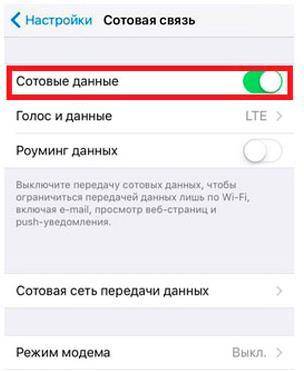
 Филин 200 MMS 3G
Филин 200 MMS 3G Как настроить ММС на Айфоне?
Как настроить ММС на Айфоне?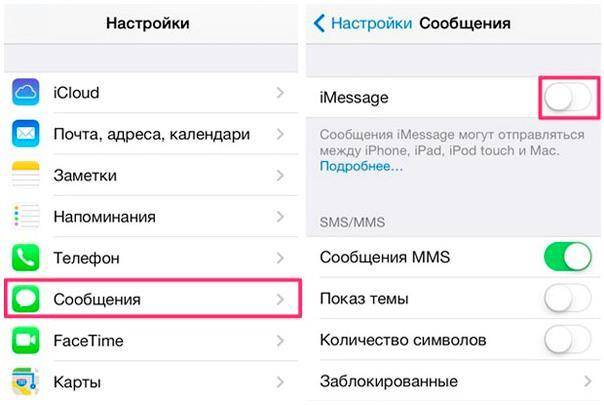

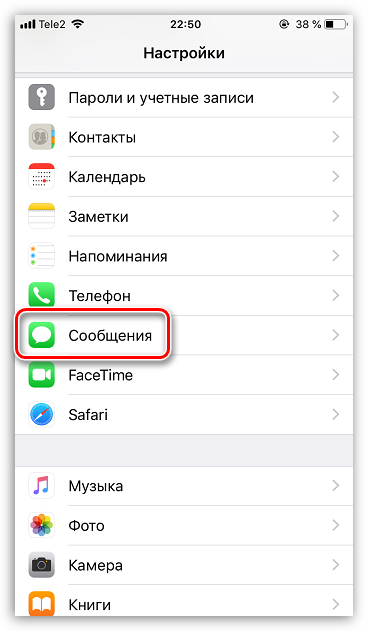
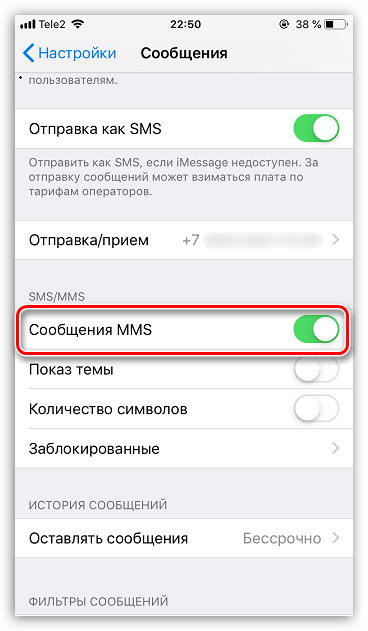
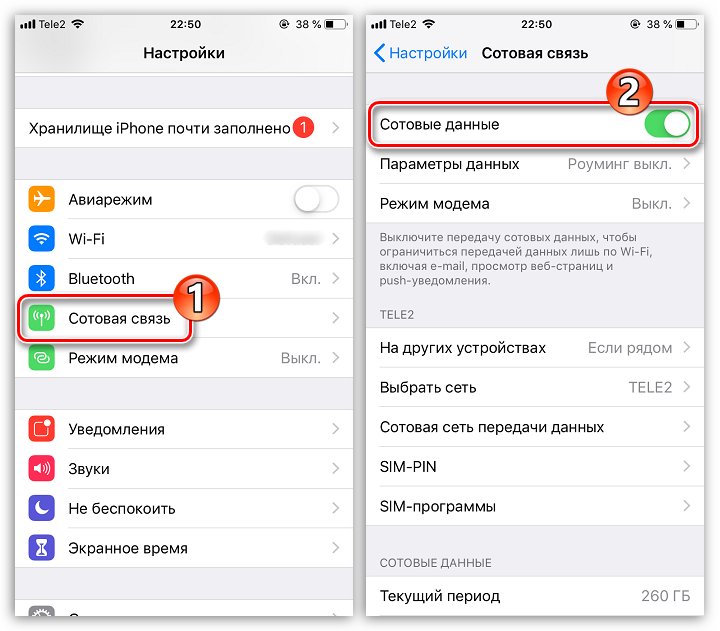
 MMS и E-mail настройки для фотоловушек
MMS и E-mail настройки для фотоловушек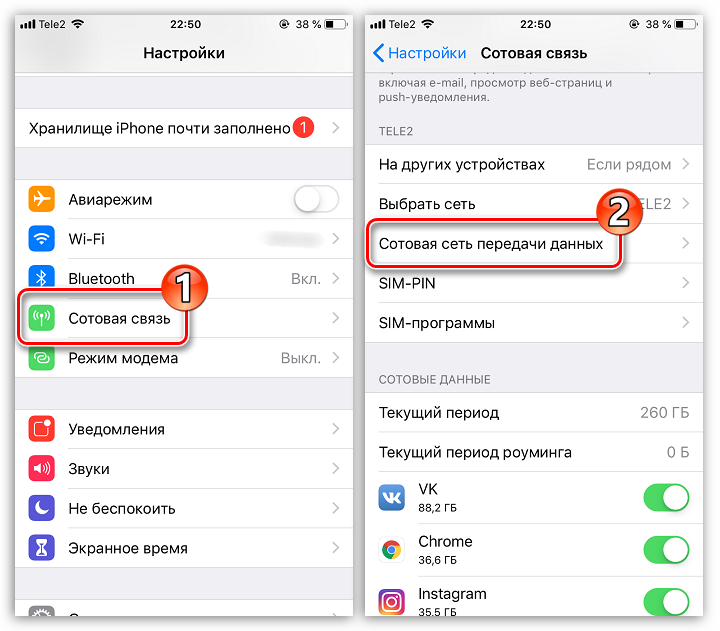
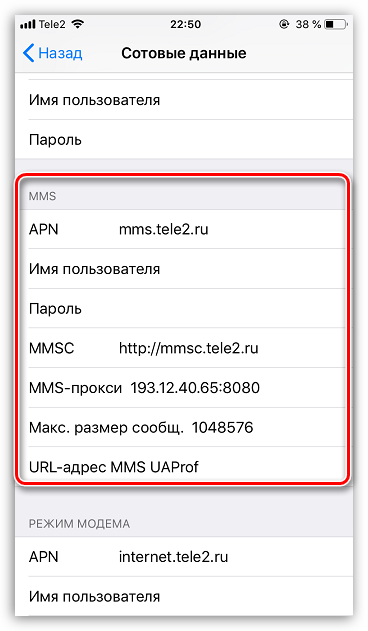
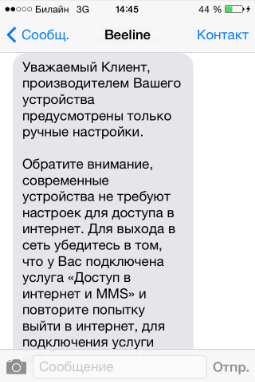
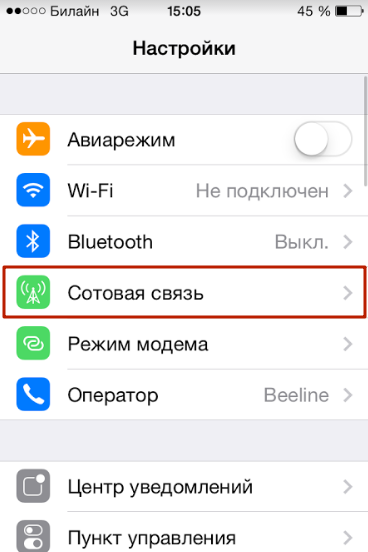
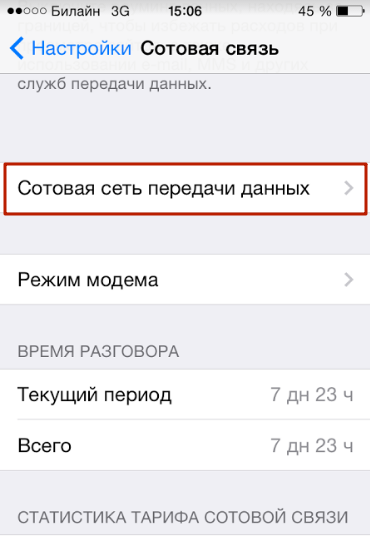
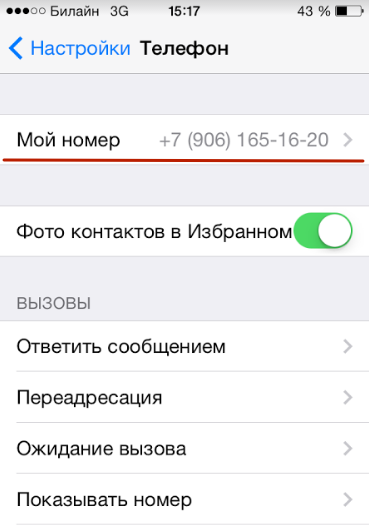

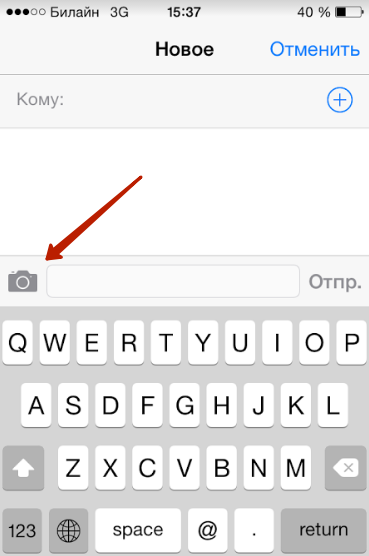

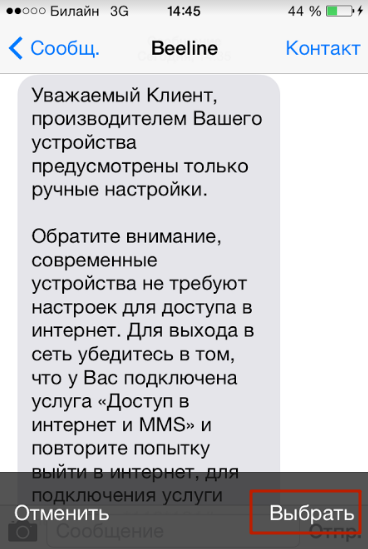
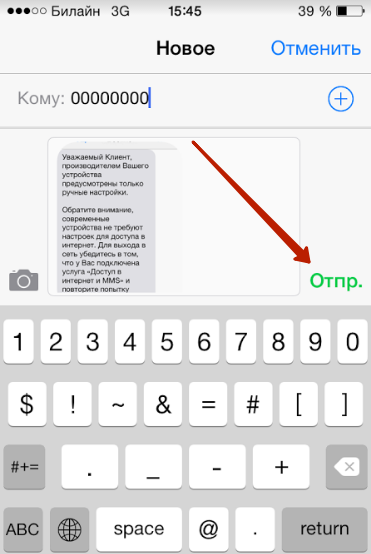
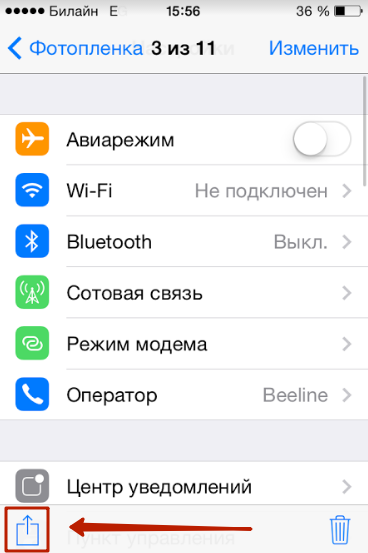
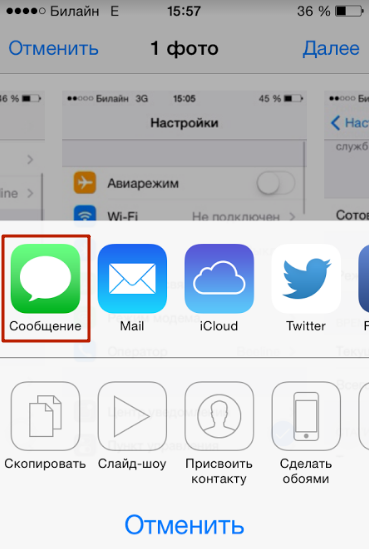

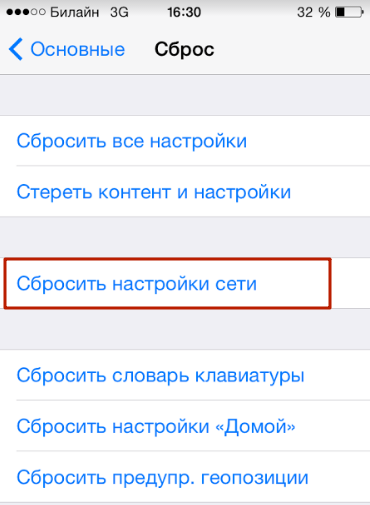

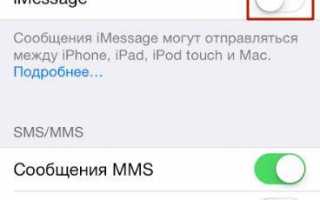

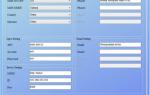 Как настроить фотоловушку?
Как настроить фотоловушку?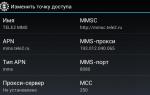 Автоматические и ручные настройки ММС Теле2 в телефоне
Автоматические и ручные настройки ММС Теле2 в телефоне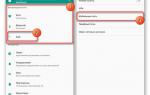 Как отправить ммс с андроида – пошаговое руководство в картинках
Как отправить ммс с андроида – пошаговое руководство в картинках Фотоловушки в лесу: как обнаружить и как использовать?
Фотоловушки в лесу: как обнаружить и как использовать?